Cuprins
Skype.dat este un program malware și, odată ce calculatorul este infectat cu " Skype.dat ", calculatorul este blocat și nu mai puteți lucra cu el. Skype.dat funcționează ca și alți viruși ransomware (Trojan:W32/Ransom), cum ar fi virusul FBI Police, și vă cere să plătiți o taxă de 100$ sau mai mult pentru a vă debloca calculatorul, în caz contrar calculatorul va rămâne blocat. " Skype.dat " virus nu are nicio legătură cu celebrul program de mesagerie "Skype" și infectează calculatorul după ce vizitează pagini web malițioase sau după ce descarcă și instalează o aplicație malițioasă. Atunci când virusul " Skype.dat " vă infectează computerul, acesta lasă două fișiere în folderul de roaming al profilului de utilizator: " skype.dat " și " skype.ini ". Calea completă a fișierelor virusate este:
Windows 8, 7, Vista
C:\Users\\\AppData\Roaming\skype.dat
C:\Users\\\AppData\Roaming\skype.ini
Windows XP
C:\Documents and Settings\Username\Application Data\skype.dat
C:\Documents and Settings\Username\Application Data\skype.ini
Trebuie să eliminați virusul skype.dat cât mai curând posibil înainte ca acesta să vă afecteze și mai mult calculatorul.
Puteți elimina cu ușurință Skype.dat și vă puteți debloca calculatorul folosind următorii pași:
Cum să eliminați virusul "computerul dvs. este blocat" sau "ecran alb" (Skype.dat) :
Pasul 1. Descărcați RogueKiller
1. De la un alt computer descărcați și salvați "RogueKiller" pe o unitate flash USB.
Aviz*: Descărcați versiunea x86 sau X64 în funcție de versiunea sistemului de operare infectat, dacă vă amintiți, altfel descărcați ambele versiuni pe unitatea flash USB.

Pasul 2. Porniți calculatorul infectat în "Safe Mode with Command Prompt"
1. Porniți computerul infectat și, în timp ce acesta pornește, apăsați butonul “ F8 ” înainte de apariția logo-ului Windows.
2. Cu ajutorul săgeților de la tastatură, selectați "Safe Mode with command prompt" și apăsați “ Introduceți ”.
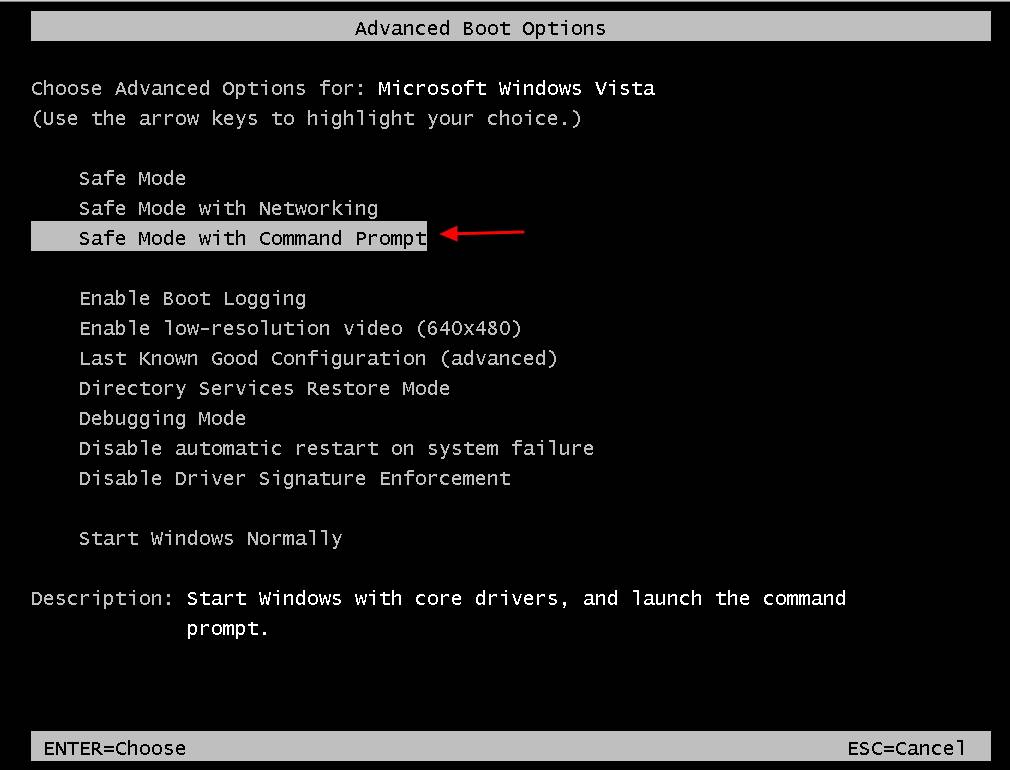
3. În interiorul ferestrei Command prompt, tastați " explorator " și apăsați " Introduceți ".
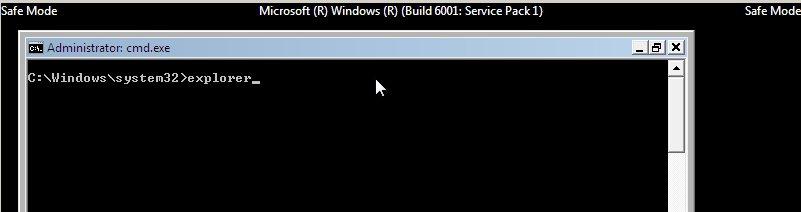
Pasul 3. Curățați-vă calculatorul cu RogueKiller
1. Conectați unitatea USB la computerul infectat și, opțional, copiați " RogueKiller " de pe desktop.
2. Faceți dublu clic pentru a rula RogueKiller. Lasă prescanarea să se termine. și apoi apăsați pe " Scanare " pentru a efectua o scanare completă.
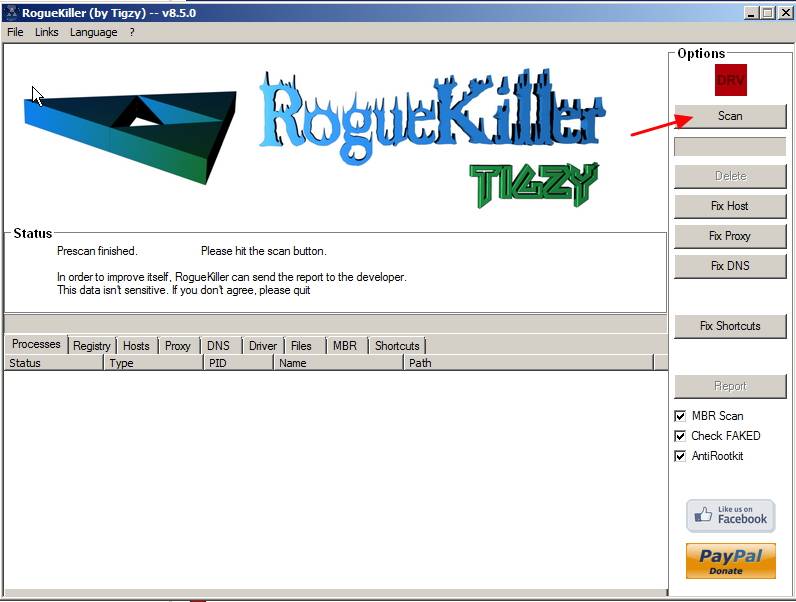
7. Când scanarea completă este finalizată, apăsați butonul "Ștergeți" pentru a elimina toate " Rans.Gendarm " elemente malițioase găsite.
8. Când procesul de înlăturare "RogueKiller" este finalizat , reporniți calculatorul și acum, în mod normal, vă puteți conecta la Windows fără probleme de blocare. Continuare la pasul următor.
Pasul 4. Curățați-vă calculatorul de amenințările malițioase rămase.
Descărcați și instalați MalwareBytes Antimalware pentru a curăța toate amenințările malițioase rămase pe computerul dumneavoastră.*
*Dacă nu știți cum să instalați și să utilizați " MalwareBytes Anti-Malware ", citiți aceste instrucțiuni.
Sfaturi: Pentru a vă asigura că computerul dumneavoastră este curat și sigur, efectuați o scanare completă Malwarebytes' Anti-Malware în "Safe mode" al Windows-ului .*
*Pentru a intra în modul de siguranță Windows, apăsați butonul " F8 " în timp ce computerul pornește, înainte de apariția logo-ului Windows. Când apare tasta " Meniul Opțiuni avansate Windows " apare pe ecran, folosiți tastele săgeți de la tastatură pentru a vă deplasa la Mod sigur și apoi apăsați "ENTER “.
Pasul 6. Ștergeți fișierele eliminate de virusul Skype.dat (Computer is locked).
1. Presa Start Buton și pe Caseta de căutare Tipul (Run): %appdata%

2. Din interiorul dosarului "Roaming":
Windows 8, 7, Vista: C:\Users\\\AppData\Roaming\
Windows XP: C:\Documents and Settings\Username\Application Data\
Ștergeți următoarele două fișiere, dacă acestea există: " skype.dat" & "skype.ini".
Pasul 5. Curățați fișierele și intrările nedorite.
Utilizați " CCleaner " și treceți la curat sistemul dvs. de la o sursă temporară fișiere de internet și intrări de registru invalide.*
* Dacă nu știți cum să instalați și să utilizați "CCleaner", citiți aceste instrucțiuni .
Pasul 6. Reporniți calculatorul pentru ca modificările să aibă efect și efectuați o scanare completă cu programul antivirus.

Andy Davis
Blogul unui administrator de sistem despre Windows





